スイッチでスマートネットワークアプリケーション(SNA)セッションを起動する方法
目的
スマートネットワークアプリケーション(SNA)は、デバイスとトラフィックの詳細なモニタリング情報など、ネットワークトポロジの概要を表示して管理を容易にするシステムです。これにより、ネットワーク内でサポートされているすべてのスイッチの設定をグローバルに表示および変更できます。
SNAセッションは、次のいずれかの方法で起動できます。
- スイッチ管理を使用:何らかの設定目的で最初にWebベースのユーティリティにアクセスする場合、またはすでにユーティリティ内にある場合は、このモードを使用できます。
- ネットワーク管理モードを使用する:Webベースのユーティリティを使用せずにSNAに直接アクセスする場合に、このモードを使用できます。
この記事の目的は、スイッチでSNAを起動する方法を説明することです。
適用可能なデバイス
- Sx350 シリーズ
- SG350X シリーズ
- Sx550X シリーズ
注:Sx250シリーズのデバイスは、ネットワークに接続されるとSNA情報を提供できますが、これらのデバイスからSNAを起動することはできません。
[Software Version]
- 2.2.5.68
スイッチ管理によるSNAセッションの起動
ステップ 1:Webブラウザを起動します。
ステップ 2:アドレスバーに、設定するスイッチのIPアドレスを入力し、Enterキーを押します。

注:この例では、IPアドレス192.168.1.127が使用されています。
ステップ 3:ログインウィンドウが表示されたら、アプリケーションがスイッチ管理に設定されていることを確認します。これはデフォルトのアプリケーションです。
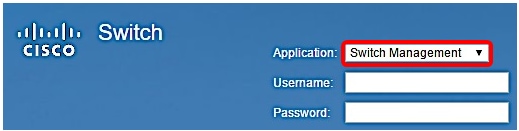
ステップ4:表示されたフィールドにデバイスのユーザ名とパスワードを入力し、Log Inをクリックします。
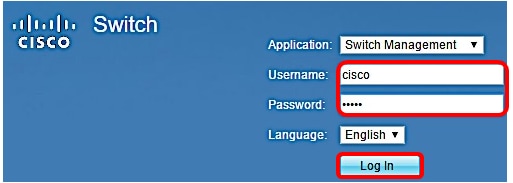
ステップ 5:Webベースのユーティリティが表示されたら、ページの右上部分にあるSNAをクリックします。

手順 6:Login to SNAウィンドウがポップアップしたら、それぞれのフィールドにユーザ名とパスワードを入力し、LOG INをクリックします。
注:これは、Webベースのユーティリティと同じログイン情報です。

これで、SNAのメインページにリダイレクトされます。
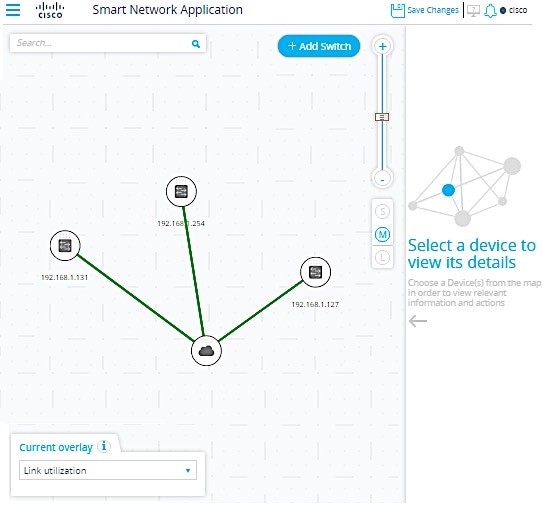
ネットワーク管理によるSNAセッションの起動
ステップ 1:Webブラウザを起動します。
ステップ 2:アドレスバーに、設定するスイッチのIPアドレスを入力し、Enterキーを押します。

注:この例では、IPアドレス192.168.1.127が使用されています。
ステップ 3:ログインウィンドウが表示されたら、アプリケーションのドロップダウンリストをクリックして、Network Managementを選択します。
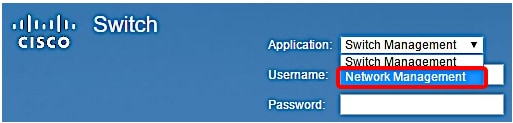
ステップ 4:表示されるフィールドにデバイスのユーザ名とパスワードを入力し、Goをクリックします。
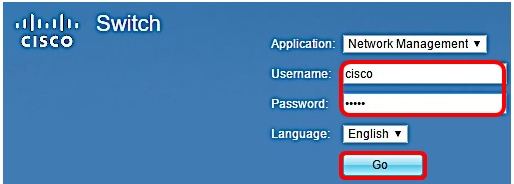
これで、SNAセッションが正常に開始されました。
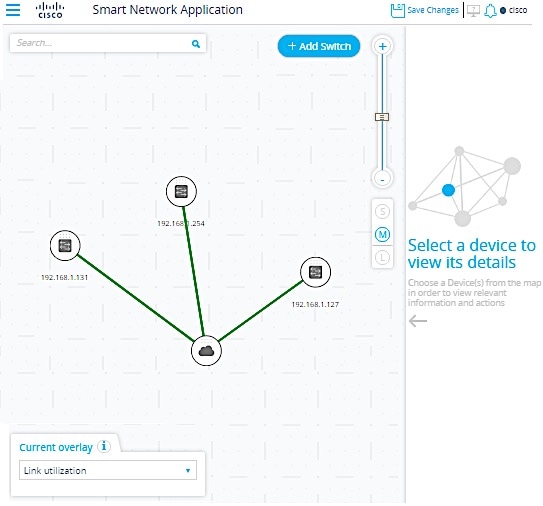
結論
SNAが起動すると、システムはWebSocketを介して、ネットワーク内の他のすべてのSNA対応デバイスとの管理セッションを作成します。このとき、SNAへの最初のログインに使用したのと同じログインクレデンシャルが使用されます。その結果、同じクレデンシャルを使用するデバイスのみがデータと管理機能を提供します。残りのデバイスは、同じログインクレデンシャルを持っていなければ、SNA機能を持っていてもSNAデバイスとして表示されません。
スマートネットワークアプリケーションに関するその他の有用な情報については、次のリンクをクリックしてください。
- Smart Network Application(SNA)右手情報パネルビュー
- スマートネットワークアプリケーション(SNA)オーバーレイビュー
- スマートネットワークアプリケーション(SNA)トポロジビュー
- スマートネットワークアプリケーション(SNA)サービス設定の構成
ネットワークをリモートで管理するためのより包括的な方法が必要な場合は、FindITネットワーク管理に関する次の記事を参照してください。
- 知る:FindITプローブ
- Cisco FindITネットワーク管理
- Microsoft Hyper-V ManagerにFindIT Network ManagerとfindIT Network Probeをインストールして設定する。
- VMware仮想マシンへのFindIT Network ManagerとFindIT Network Probeのインストールと設定
 フィードバック
フィードバック